Als een probleem met Niet geregistreerd op netwerk verstoort wanneer u probeert het FoneLab-programma te registreren, kunt u de volgende oplossingen gebruiken om de telefoon te repareren die niet op het netwerk is geregistreerd.
Een mislukte netwerkverbinding kan vanwege het verzoek niet worden toegestaan door de firewall. U kunt de onderstaande instructies volgen.
1Schakel de Firewall
Stap 1. Klik met de rechtermuisknop op het bureaublad en selecteer Bedieningspaneel > Categorie > Systeem en beveiliging > Windows Defender Firewall.
Stap 2. Kies Windows Defender Firewall in- of uitschakelen in het linkerzijpaneel.
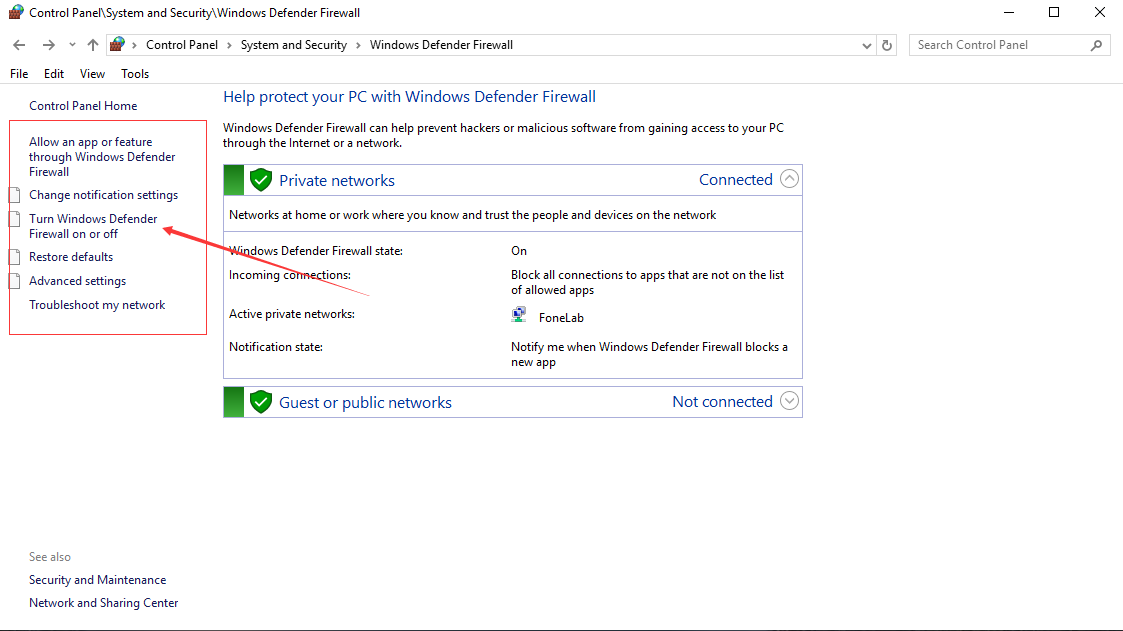
Vervolgens kunt u de firewall tijdelijk uitschakelen en inschakelen nadat de registratie is voltooid.
2. FoneLab-programma toestaan via firewall
Stap 1. Klik met de rechtermuisknop op het bureaublad en selecteer Bedieningspaneel > Categorie > Systeem en beveiliging > Windows Defender Firewall.
Stap 2. Klikken Een app of functie toestaan via Windows Defender Firewall van het linker zijpaneel.
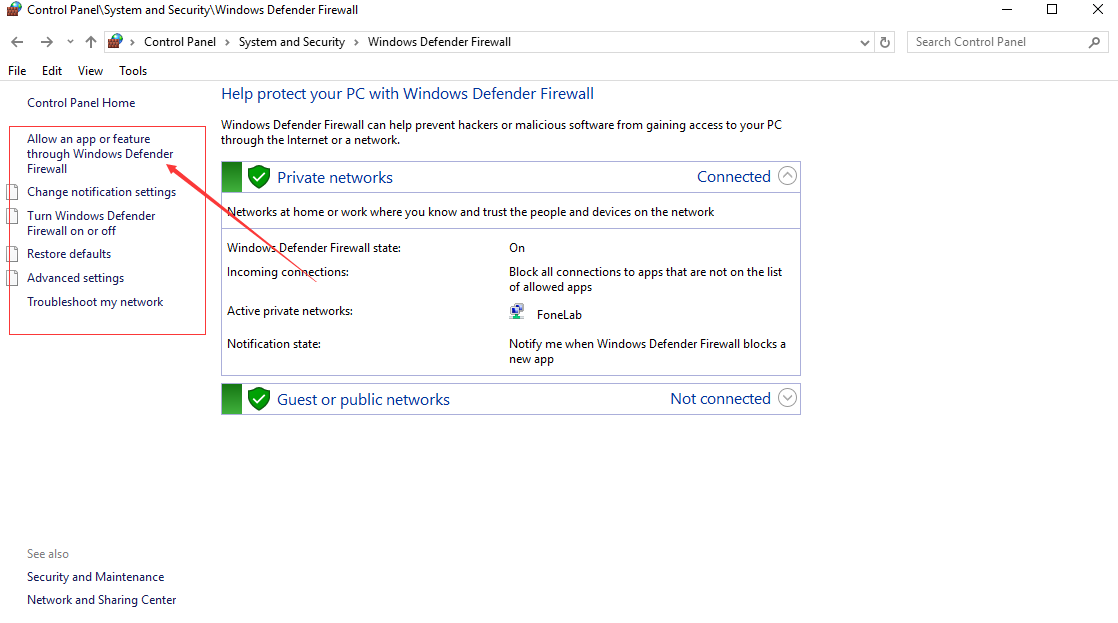
Stap 3. Toevoegen FoneLab-programma van de lijst.
Als er geen teken van het FoneLab-programma in die lijst staat, kunt u op klikken Een andere app toestaan ... en zoek ernaar.
Een onstabiel netwerk kan een netwerkprobleem veroorzaken en ook leiden tot mislukte registratie van het programma. Controleer uw netwerkverbinding of verander naar een stabiel netwerk.
Sluit de VPN af en probeer het opnieuw, dit kan handig zijn als de telefoon zegt niet geregistreerd op het netwerk.
Probeer het FoneLab-programma te verwijderen en opnieuw te downloaden.
Neem contact op met de klantenservice als u de software nog steeds niet registreert.